Jak skenovat a upravovat negativy

Článek je starý více než 5 let. Informace v něm mohou být zastaralé.
![]()
Pracujeme na jeho aktualizaci. Zatím si můžete přečíst nějaké novější.
Skenování negativů není ve své podstatě nic složitého. V následujících řádcích si ukážeme, jak připravit film, jak jej oskenovat a jak snímek případně doretušovat a doupravit v Zoner Studiu .
Postup skenování si předvedeme na plochém skeneru Epson V600. Postup bude ale velmi podobný i na ostatních zařízeních jiného typu. Vždy je však zapotřebí mít k dispozici přístroj uzpůsobený pro skenování negativů. Ty je nutné prosvítit z obou stran, aby bylo možné obraz převést do digitální podoby. Epson V600 patří k levnějším skenerům střední třídy (o výběru skeneru si můžete přečíst ve starším článku). Jeho výhodou je především uspokojivý kompromis mezi kvalitou výsledných snímků a cenou. Navíc umí skenovat jak 35mm film, tak svitkový film.

Co budete potřebovat
Kromě počítače, skeneru a samozřejmě negativu, který chcete oskenovat, si připravte také pomůcky na očištění negativu od prachu. Můžete použít antistatický štětec, balonek na odfukování prachu, efektivní je také stlačený vzduch.
Pokud chcete být extra pečliví, pořiďte si na manipulaci s negativem speciální rukavice. Seženete je běžně v obchodech s fototechnikou. Nejsou nutné, ale nemusíte si pak alespoň tolik dávat pozor, abyste negativy neponičili.

Příprava filmu
Film je po vyvolání nejdříve třeba rozstříhat. Obyčejně se kinofilmy stříhají po šesti políčkách, svitkové filmy pak po třech obrázcích. Tomuto odpovídají i držáky negativů dodávané se skenerem. Na zakládání filmů používejte speciální fólie, které je chrání před poškrábáním nebo jiným poničením.
Vytáhněte z fólie první část filmu, kterou chcete oskenovat. Opatrně chytněte negativ za hrany a ofoukněte jej balonkem, případně očistěte antistatickým štětcem. Pokud používáte stlačený vzduch, dávejte si pozor, aby vám negativ nevyfoukl z ruky. Raději nechte čištění stlačeným vzduchem až na dobu, kdy máte film založený v držáku na negativy.

Abyste na skenovaných snímcích nenašli tolik prachu, pracujte v čistém a co nejméně prašném prostředí. Pokud si filmy vyvoláváte sami, nenechávejte je sušit v průvanu a co nejdříve po uschnutí je schovejte do fólie.
Ujistěte se, že i plocha skeneru je čistá. Zbavte ji prachu, otisků prstů nebo jiných nečistot.
Zakládání filmu do držáku na negativy
Odcvakněte vrchní část příslušného držáku, podle toho zda skenujete 35mm film nebo svitkový film. Film do držáku dejte lícem dolů. Na držácích Epsonu V600 jsou namalovány pomocné symboly obrácenými písmeny „abc“, které vám to připomenou. Lícová strana je pravidelně ta lesklejší, řídit se také můžete podle nápisů na krajích negativů. Film zarovnejte pečlivě tak, aby políčko nebylo nikde okrajem schované v držáku.

Vložení držáku s negativy do skeneru
Držáky od Epsonu V600 mají na krajích výstupky s písmenem, které pasují do drážek se stejným písmenem na ploše skeneru. Jediné, co musíte udělat, je vložit držák tak, aby k sobě tato písmena pasovala. Pokud máte skener bez takovýchto značek, ujistěte se, že negativ je umístěn pod skleněnou plochou v poklopu skeneru, která slouží k prosvícení negativu.
Spuštění skeneru a skenovací software
Některé skenery jsou dodávány s vlastním softwarem, jiné používají software třetích stran. Tím je také možné mnohdy nahradit dodaný software. Postup si ukážeme na softwaru, který Epson ke svému skeneru přidává. Skener zapneme a software spustíme.
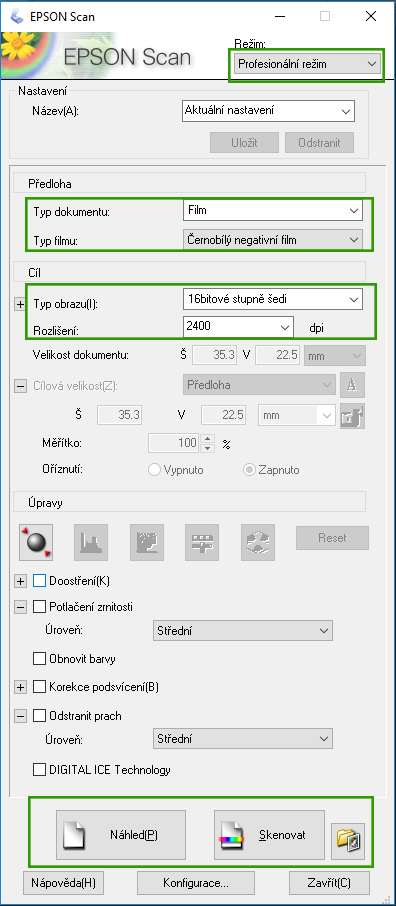
Pro Epson V600 je základní postup takovýto:
- Vybereme Profesionální režim.
- Jako typ dokumentu zvolíme Film a vybereme příslušný typ filmu. V našem případě je to Černobílý negativní film.
- Protože skenujeme černobílý film, u položky Typ obrazu zvolíme možnost 16bitové stupně šedi.
- Kolonka rozlišení je komplikovanější. O Epsonu V600 se říká, že nad 2400 či 3200 dpi už nezíská člověk mnoho detailů navíc, skutečné efektivní rozlišení se pohybuje někde okolo těchto dvou hodnot. Nemá smysl proto nastavovat rozlišení větší, jediným důsledkem jsou pak zbytečně velké soubory. Rozlišení 2400 dpi je poměrně rozumná volba. Můžete klidně zvolit i 1200 dpi, pokud chcete menší soubory například pro sdílení na sociálních sítích.
- V600 disponuje technologii ICE pro odstraňování prachu. Bohužel tato technologie si úplně nerozumí s klasickými černobílými filmy, jejichž emulze obsahuje stříbro. Stříbro se chová podobně jako prach na barevných filmech. Pokud je tedy ICE zapnuté, vzniknou na naskenovaném snímku nepěkné vady. Proto ICE nikdy nezapínejte, skenujete-li černobílý film. Možnost Odstranit prach je bezpečná, ale z mé zkušenosti není příliš účinná.
- Ostatních možností si v podstatě nemusíte všímat. Případné další úpravy přenecháme později na Zoner Studio.
- Nyní klikněte na tlačítko náhled a skener vygeneruje náhledové obrázky. Pokud je to třeba upravte orientaci snímku. Vyberte všechny snímky, které chcete oskenovat.
- Kliknutím na ikonku složky s obrázkem vyvoláte nabídku, kde můžete specifikovat formát výstupního souboru a případnou úroveň komprese. Zároveň můžete zvolit umístění a název souborů.
- Na závěr klikněte na Skenovat a za pár minut (podle toho, jak velké soubory skenujete) se otevře složka s naskenovanými fotografiemi.
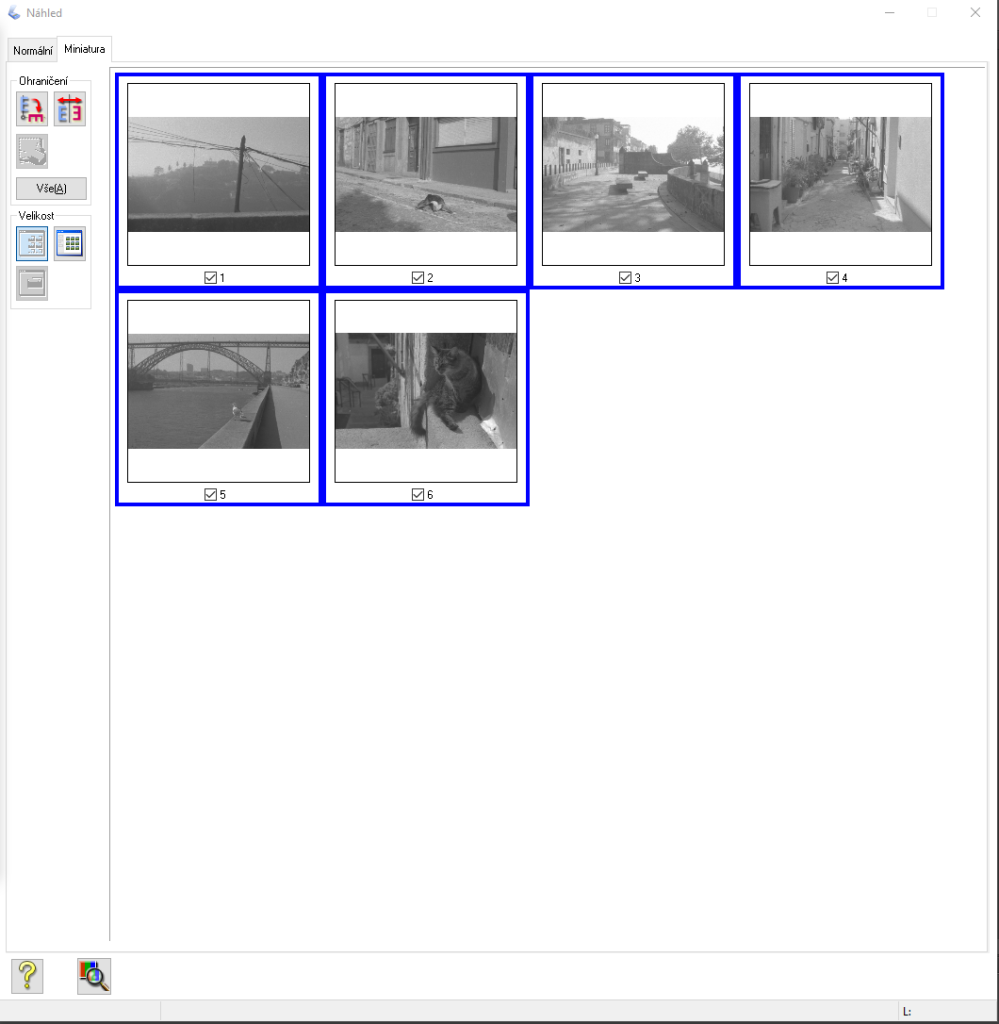
Na závěr ještě jeden tip. Pokud skenujete svitkový film, nezapomeňte pod položkou konfigurace zvolit rozměr obrázku, jinak vám snímky může skener nevhodně ořezat.
Finální retuše a korekce
Snímky po skenování většinou nepotřebují velké zásahy, pokud byly dobře naexponované z fotoaparátu. Drobné úpravy se ale někdy hodí. Zejména u černobílých fotografií bývají skeny méně kontrastní. To v Zoner Studiu lehce opravíte posuvníkem Kontrast v modulu Vyvolat. U barevných filmů se stává, že některé barvy jsou lehce vychýlené. V tom případě si pohrajte s odstínem jednotlivých barev v nabídce Barevné korekce nebo s Tonální křivkou barevných kanálů červené, modré a zelené.
Skenování může ovlivnit ostrost výsledného snímků. Pokud je to třeba, posuňte Sílu doostření v nabídce Ostrost v modulu Vyvolat. Obvykle stačí jen málo. Příliš to nepřehánějte, ať snímek vypadá přirozeně.
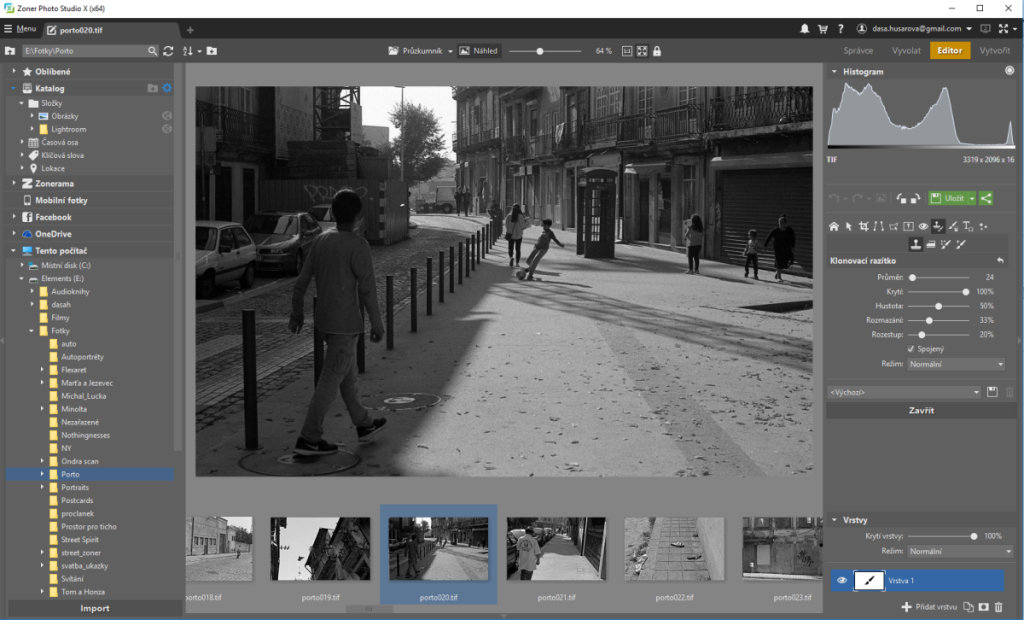
Poslední z úprav, kterou mohou snímky vyžadovat, je odstranění prachu či drobných škrábanců. Někdy se můžete snažit čistit, jak chcete a stejně na negativu nějaké smítko zůstane. Pokud se vám to stane, přepněte do modulu Editor a drobné nedostatky odstraňte pomocí retušovacího štětce nebo klonovacího razítka.
Nemějte z těchto úprav špatný pocit. V temné komoře byste při zvětšování nejdříve zkoušeli ideální dobu prosvícení filmu na fotopapír tak, aby vypadal, co nejlépe. I retuše jsou součástí práce „temnokomorníků“. Skenery navíc nefungují vždy úplně ideálním způsobem, a tak snímkům můžete touto cestou drobně pomoci.


Zatím zde není žádný komentář.